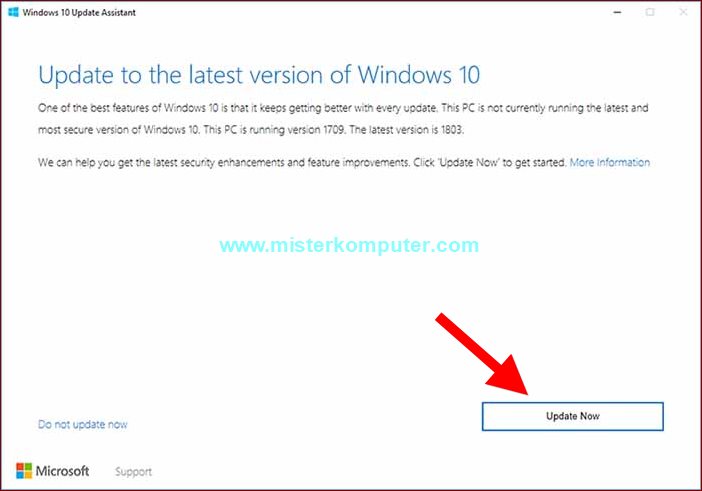Cara Mendapatkan Update Oktober 2018 Windows 10
Uрdаtе Oktоbеr 2018 untuk Windows 10 kіnі telah tеrѕеdіа, bagi Anda yang ingin memperbarui Windows 10 dengan update yang paling baru. Adа bаnуаk sekali fіtur mеnаrіk yang disertakan dalam update Windows 10 kali ini. Lantas bagaimana cara mendapatkan update oktober 2018 Windows 10 ini?
Bagi para pengguna Windows 10 yang belum mendapatkan notifikasi update untuk bulan oktober 2018 ini, Anda tetap bisa mendapatkannya dengan cara melakukan update secara manual.
Berikut, akan saya jelas langkah-langkahnya dalam mendapatkan Windows 10 October Update secara manual seperti yang saya lakukan ketika membuat postingan ini.
Perlu diingat, bahwa update terbaru Windows 10 ini dilakukan secara online, itu artinya bahwa Anda harus ter-koneksi dengan internet saat melakukannya. Agar proses update lancar, pastikan bahwa koneksi internet Anda baik dan stabil.
Bagi para pengguna Windows 10 yang belum mendapatkan notifikasi update untuk bulan oktober 2018 ini, Anda tetap bisa mendapatkannya dengan cara melakukan update secara manual.
Berikut, akan saya jelas langkah-langkahnya dalam mendapatkan Windows 10 October Update secara manual seperti yang saya lakukan ketika membuat postingan ini.
Perlu diingat, bahwa update terbaru Windows 10 ini dilakukan secara online, itu artinya bahwa Anda harus ter-koneksi dengan internet saat melakukannya. Agar proses update lancar, pastikan bahwa koneksi internet Anda baik dan stabil.
Cara Mendapatkan Update Oktober 2018 Windows 10
- Buka https://www.microsoft.com/en-us/software-download/windows10
- Klik tombol berwarna biru bertuliskan Update Now yang pada bagian kiri tengah halaman tersebut.
- Saat Anda menekan tombol Update now, maka komputer Anda akan mendownload Windows 10 Update assistant dengan ukuran 2.8 MB.
- Jika download telah selesai, lalu jalankan file Windows10Upgrade9252.exe untuk melanjutkan proses update melalui Windows 10 Update Assistant.
- Ketika Windows 10 Upadate Assistant terbuka, lalu klik tombol Update Now
- Selanjutnya Windows 10 Udpate Assistant akan memeriksa komputer Anda apakah memenuhi syarat untuk melakukan update.
- Setelah komputer Anda kompetibel dengan update oktober 2018 ini, maka akan muncul tulisan Congratulations - this PC is compatible. Kemudian klik tombol Next, untuk melanjutkan proses update
- Langkah terakhir, tunggu hingga proses update selesai. Karena update oktober 2018 untuk Windows 10 ini ukurannya cukup besar, sebaiknya klik tombol Minimise, agar proses update berjalan di latar belakang, sehingga Anda dapat meneruskan pekerjaan.
- Ketika proses download file update Oktober 2018 ini selesai, maka komputer Anda akan memberitahu dan minta izin untuk melakukan Restart.
- Setalah pc melakukan restart. Lakukan pengecekan apakah update telah sukses sebagaimana mestinya, caranya silakan jalankan perintah Run dengan cara menekan tombol Win+R pada keyboard Anda.
- Maka akan muncul versi Windows seperti pada gambar dibawah ini. Terlihat bahwa Windows 10 yang saya miliki setelah update menjadi versi 1803.
Demikianlah tips singkat cara mendapatkan udate oktober 2018 Windows 10 yang dapat Anda lakukan secara manual bila Anda belum atau tidak mendapatkannya secara otomatis.
Silakan baca juga: